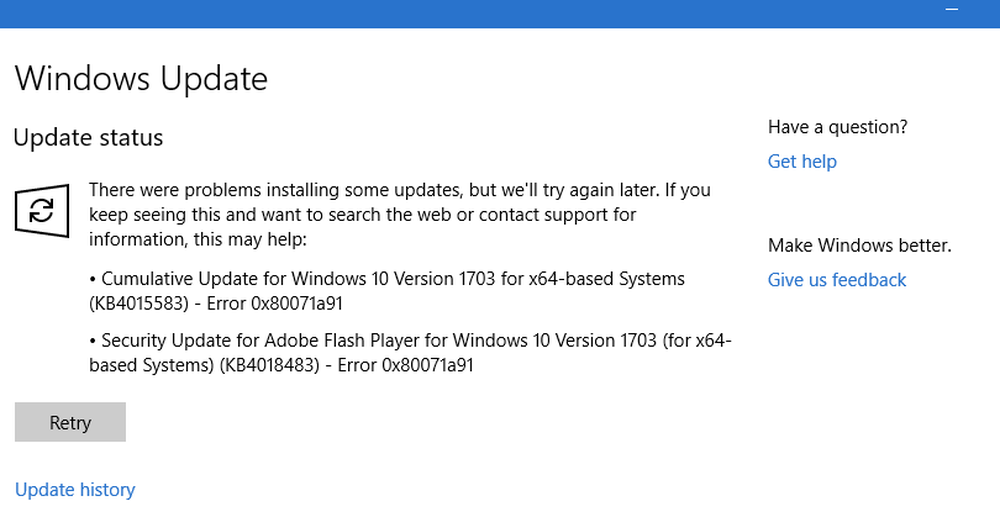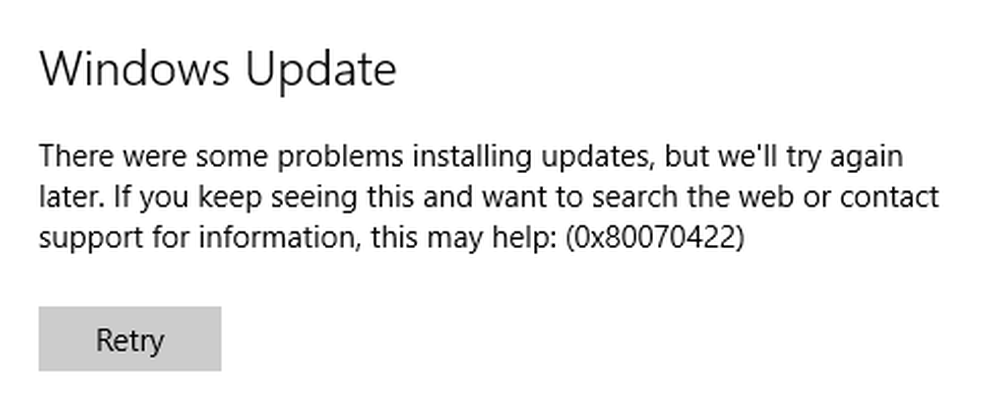Risolto l'errore di Windows Update 0x8000FFFF
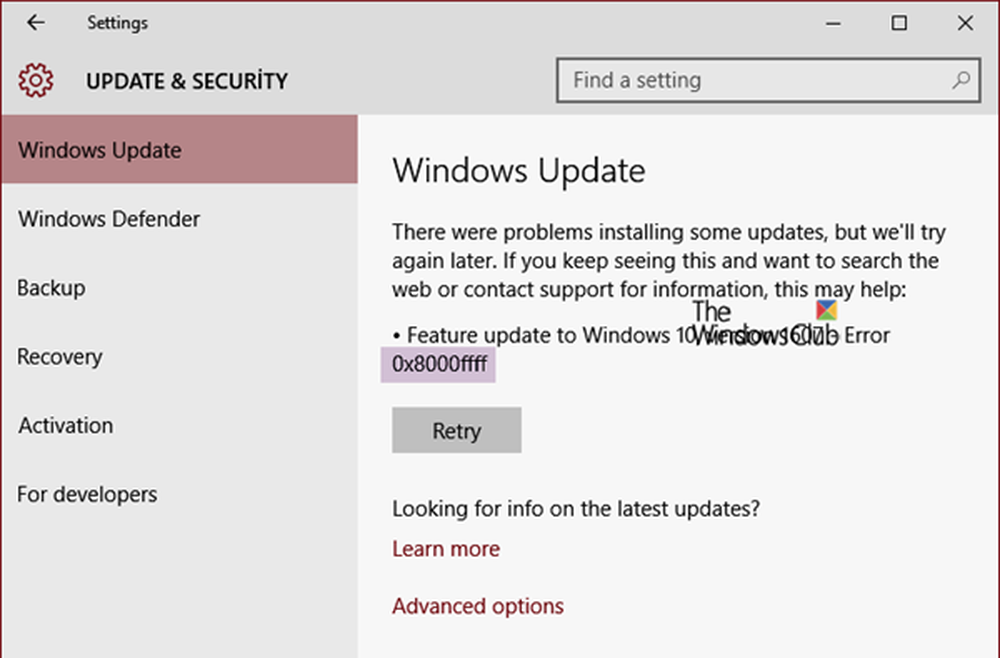
Durante l'esecuzione di Windows Update se si riceve il codice di errore 0x8000FFFF, E_UNEXPECTED - Errore inatteso quindi questo post offre alcune correzioni di lavoro. Può persino verificarsi quando si aggiornano le app di Microsoft Store a volte. Ecco alcune cose che potresti provare a risolvere il problema.

Errore di aggiornamento di Windows 0x8000FFFF
Ecco alcune cose che potresti provare a risolvere 0x8000FFFF, E_UNEXPECTED - Errore inatteso errore:
- Esegui la risoluzione dei problemi di Windows Update
- Installa gli aggiornamenti in stato di avvio parziale
- Elimina contenuto SoftwareDistribution e Ripristina catroot2
- Cancella archivio cache
- Servizio di crittografia
- Controlla i permessi di root
- Utilizzare invece lo strumento di creazione di supporti
- Controlla i file di registro.
Diamo un'occhiata a questi in dettaglio.
Esegui la risoluzione dei problemi di Windows Update
Per eseguire la risoluzione dei problemi di Windows Update, andare a impostazioni, quindi apri Aggiornamento e sicurezza e quindi selezionare Risoluzione dei problemi dal menu di sinistra. Ora localizza aggiornamento Windows sotto Alzati e correndo e fare clic sul Troubleshooter pulsante per avviarlo. Lo strumento di risoluzione dei problemi analizzerà il tuo sistema alla ricerca di possibili errori e cercherà anche di risolverli automaticamente. Questo potrebbe aiutare a risolvere qualsiasi problema sottostante per il dato Codice errore di Windows Update.
Installa gli aggiornamenti in stato di avvio parziale
Clean Boot State è uno stato in cui il computer è stato avviato con un set minimo preselezionato di driver e programmi. Viene generalmente utilizzato per risolvere e risolvere i problemi avanzati di Windows isolandoli. Prova a installare gli aggiornamenti in uno stato di avvio parziale in quanto potrebbe esserci un'applicazione o un driver di terze parti che interferisce con il processo di aggiornamento nella modalità normale.
Elimina contenuto SoftwareDistribution e Ripristina catroot2
La cartella Software Distribution nel sistema operativo Windows è una cartella situata nel Directory di Windows e utilizzato per memorizzare temporaneamente i file che potrebbero essere necessari per installare Windows Update sul computer. È quindi richiesto da Windows Update e gestito da WUAgent. Esiste la possibilità che la cartella Software Distribution sia un motivo per questo errore in quanto potrebbero esserci alcuni file di aggiornamento danneggiati. Quindi è meglio cancellarne il contenuto.
Puoi anche reimpostare la cartella catroot2. La cartella Catroot2 memorizza le firme del pacchetto di Windows Update e aiuta nella sua installazione. Puoi anche provare a cancellarne il contenuto se stai riscontrando l'errore 0x8000FFFF.Cancella archivio cache
Una cache danneggiata di Windows Store può anche essere un problema al di sotto di questo errore. Windows Store è strettamente correlato a Windows Update e il ripristino della cache del negozio può risolvere il problema 0x8000FFFF errore. Segui questo post su come cancellare Windows Store Cache in Windows 10.
Servizio di crittografia
Aprire Gestione servizi e assicurarsi che il Servizio di crittografia sia impostato su Automatico e avviato. Il servizio di crittografia è responsabile per l'aggiornamento del certificato di root automatico che recupera i certificati di root dal servizio Windows Update. Questo potrebbe anche essere un motivo possibile per questo errore di Windows Update.
Controlla i permessi di root
Verifica le autorizzazioni sulla radice di C: e assicurati che BUILTIN \ Users disponga dell'accesso in lettura. Puoi leggere ulteriori informazioni su questo su TechNet.
Utilizzare invece lo strumento di creazione di supporti
Se nulla sembra funzionare per te e vuoi installare questo importante aggiornamento. Quello che puoi fare è usare Media Creation Tool per scaricare l'aggiornamento separatamente e poi installarlo. Media Creation Tool è super semplice e molto facile da usare.
Controlla i file di registro
I file di registro contengono informazioni molto vitali su errori e arresti anomali che, come di solito, gli utenti normali tendono a dimenticare. Quindi controlla se riesci a trovare qualcosa di utile nei registri relativi all'errore di aggiornamento e perché non ha funzionato. I registri si trovano a % Windir% \ Logs \ CBS \ CBS.log.
Queste erano alcune possibili soluzioni per 0x8000FFFF codice di errore che potresti incontrare durante l'aggiornamento di Windows. Tutte queste soluzioni possono essere eseguite indipendentemente o una dopo l'altra.
MANCIA: Questo post ti aiuterà a correggere il codice di errore 0xc00d11cd, 0x8000ffff; Impossibile riprodurre musica nell'app di Windows Music.